参考于:https://www.cnblogs.com/guoyaohua/p/9265268.html
目录
前言
很久以前就在自己的电脑上把CPU版本的tensorflow配置好了,最近搞了一个笔记本,上面配置着GTX1650显卡,正好要使用tensorflow,最开始以为这个显卡带不动,只配置了cpu版本的腾搜人flow,后来手痒痒就顺带把GPU版本的tensorflow也配置了,配置的过程很幸运,找到了一个好的教程,没太多的坑,很顺利的就配置好了,也没有安装VS,需要的时候直接装了一个pycocotools。
Tensorflow有两个版本:GPU和CPU版本,CPU的很好安装;GPU 版本需要 CUDA 和 cuDNN 的支持,如果你是独显+集显,那么推荐你用GPU版本的,因为GPU对矩阵运算有很好的支持,会加速程序执行!并且CUDA是Nvidia下属的程序,所以你的GPU最好是Nvidia的,AMD的显卡没有CUDA加速!满足以上条件之后,你需要查看一下你的英伟达GPU是否支持CUDA,以下是Geforce支持
满足以上条件之后,你就可以安装Tensorflow了!(即使上面没有记录你的显卡,一般只要性能够的话也是可以的,我的GTX1650没有在列,性能应该居于GTX1060之下。)
第一步:安装Anaconda
1.下载和安装
下载地址:https://www.anaconda.com/download/

我系统是64位,所以下载 64-Bit Graphical Installer (631 MB),之后就是进行安装了。

和安装其他软件没有什么区别,需要注意的是这一步,不要勾选**“Add Anaconda to my PATH enviroment variable”,我们后面会手动加入。

接下来就是等待了,安装结束后需要测试是否能正常使用。
2.配置Anaconda环境变量
我们点击左下角搜索栏搜索“环境变量”
点击环境变量

选择“Path”,点击“编辑”

将以下三个路径加入,注意这里要换成你自己的安装路径。
- C:\Users\t-yaoguo\AppData\Local\Continuum\anaconda3
- C:\Users\t-yaoguo\AppData\Local\Continuum\anaconda3\Scripts
- C:\Users\t-yaoguo\AppData\Local\Continuum\anaconda3\Library\bin

然后点击“确定”保存,在左下角打开Anaconda—Anaconda Prompt,输入“conda -V”,能正常显示版本号,证明已经配置好了。
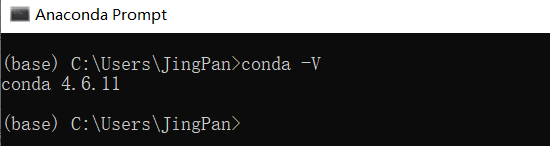
第二步:安装CUDA Toolkit + cuDNN
1.查看需要安装的CUDA+cuDNN版本
注意,tensorflow是在持续更新的,具体安装的CUDA和cuDNN版本需要去官网查看,要与最新版本的tensorflow匹配。
点击查看最新tensorflow支持的CUDA版本:https://www.tensorflow.org/install/install_windows#requirements_to_run_tensorflow_with_gpu_support
 。
。
官网对于tensorflow和CUDA以及cuDNN都有更新,并不是最新的才可以用,关键是匹配好对应的版本。
2.下载CUDA + cuDNN
在这个网址查找CUDA已发布版本:https://developer.nvidia.com/cuda-toolkit-archive

进入下载界面

下载好CUDA Toolkit 9.0 后,我们开始下载cuDnn 7.0,需要注意的是,下载cuDNN需要在nvidia上注册账号,使用邮箱注册就可以,免费的。登陆账号后才能下载。
(其实查询网上资料不注册也可以下载,直接右击,需要下载的链接,在迅雷中就可以了,大家可以尝试一下)
cuDNN历史版本在该网址下载:https://developer.nvidia.com/rdp/cudnn-archive


这样,我们就下载好了 CUDA Toolkit 9.0 和 cuDnn 7.0,下面我们开始安装。

3.安装 CUDA Toolkit 9.0 和 cuDnn 7.0
至关重要的一步:卸载显卡驱动
由于CUDA Toolkit需要在指定版本显卡驱动环境下才能正常使用的,所以如果我们已经安装了nvidia显卡驱动(很显然,大部分人都安装了),再安装CUDA Toolkit时,会因二者版本不兼容而导致CUDA无法正常使用,这也就是很多人安装失败的原因。而CUDA Toolkit安装包中自带与之匹配的显卡驱动,所以务必要删除电脑先前的显卡驱动。
安装


此处选择“自定义(高级)”

勾选所有

一路通过即可。
接下来,解压“cudnn-9.0-windows10-x64-v7.zip”,将一下三个文件夹,拷贝到CUDA安装的根目录下。

这样CUDA Toolkit 9.0 和 cuDnn 7.0就已经安装了,下面要进行环境变量的配置。
配置环境变量
将下面四个路径加入到环境变量中,注意要换成自己的安装路径。
C:\Program Files\NVIDIA GPU Computing Toolkit\CUDA\v9.0
C:\Program Files\NVIDIA GPU Computing Toolkit\CUDA\v9.0\bin
C:\Program Files\NVIDIA GPU Computing Toolkit\CUDA\v9.0\lib\x64
C:\Program Files\NVIDIA GPU Computing Toolkit\CUDA\v9.0\libnvvp
到此,全部的安装步骤都已经完成,这回我们测试一下。
第二步:安装TensorFlow-GPU
打开tensorflow官网:https://www.tensorflow.org/install/install_windows#installing_with_anaconda

跟着操作步骤走就可以了。
1.创建conda环境
通过调用下列命令,创建一个名为“tensorflow”的conda环境:
conda create -n tensorflow pip python=3.5
等待相应包的安装,如果国内网络太慢的话,可以为conda设置清华源,这样速度能快一点,具体配置过程,网上查一下吧,此处不再讲述。如果看到这样的提示,就证明conda环境创建成功。

2.激活环境
通过以下命令激活conda环境:
activate tensorflow
这样就进入了刚创建的“tensorflow”环境。
3.安装tensorflow-gpu
安装GPU版本的tensorflow需要输入以下命令:
pip install --ignore-installed --upgrade tensorflow-gpu 如果只需要安装CPU版本的tensorflow则输入以下命令:
pip install --ignore-installed --upgrade tensorflow
这样就安装成功了。
注意:务必注意一点,在安装完tensroflow后,由于我们是新创建的conda环境,该环境中基本上是空的,有很多包和IDE并没有安装进来,例如“Ipython”,“spyder”此时如果我们在该环境下打开spyder/Ipyton/jupyter notebook等,会发现其实IDE使用的kernel并不是新建立的这个环境的kernel,而是“base”这个环境的,而“base”环境中我们并没有安装tensorflow,所以一定无法import。这也就是为什么有很多人在安装好tensorflow后仍然在IDE里无法正常使用的原因了。
第四步:测试
测试一下是否能import tensorflow,但是一定要进入到我们的tensorflow环境中,不要在base环境下,激活tensorflow环境

运行出b'Hello tensorflow'证明我们的tensorflow已经安装成功了。